kux格式转mp4格式工具-kux视频格式转mp4格式工具-kux格式转mp4格式工具下载 v1.1官方版
时间:2024-2-27作者:未知来源:三度网教程人气:
- 视频软件的播放功能是一般软件使用者最主要的功能之一。2010年以前,视频软件一般是在电脑安装使用的,而且是与电脑的操作系统相关联的,视频软件相对来说比较单一。随着电子技术和网络技术的不断发展,视频软件也呈现出多样化的发展模式,传统的视频软件其应用范围更为广泛,很多门户网站也开始涉足视频及语音播放功能并设计插件以读取视频文件。随着智能手机、ipad平板电脑的出现,视频软件更是得到迅猛发展,大量免费的视频软件为更多用户提供了便利的视频浏览和播放功能。
kux格式转
mp4格式优酷视频格式视频转换

kux格式转mp4格式工具软件特点
1、2019最新版本,性能更优越,支持文件拖拽打开;
2、操作简单,文件添加、视频转换两步解决;
3、绿色软件,无需安装,下载即可使用!
kux格式转mp4格式工具安装方法
1、在本站将kux格式转mp4格式工具下载下来
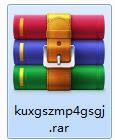
2、然后将下载好的软件包解压到当前文件夹
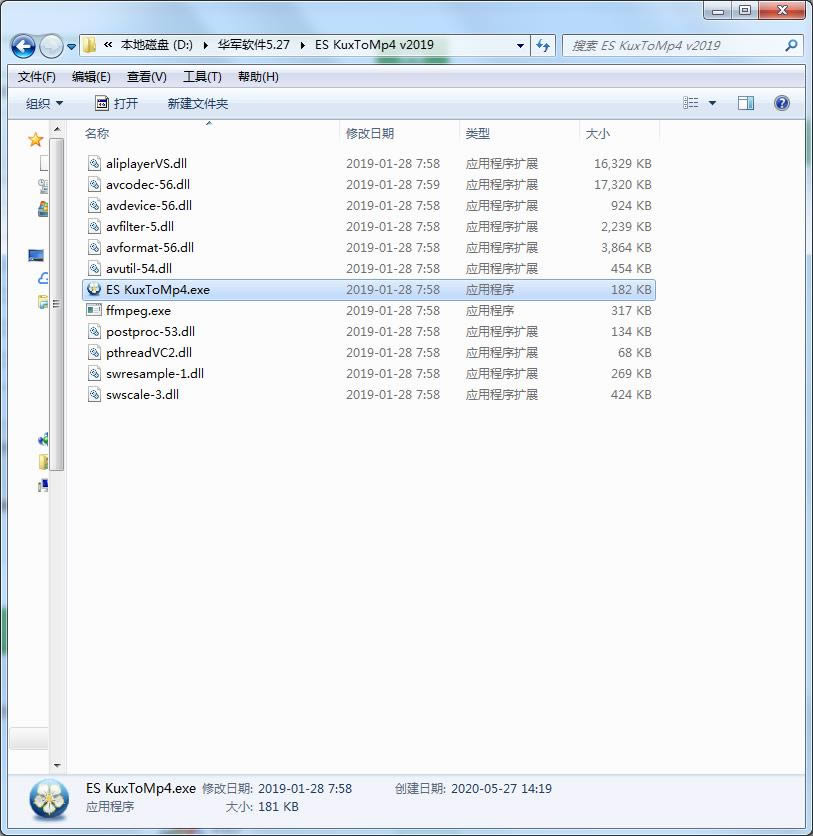
3、这时我们点击文件夹中的ES KuxToMp4.exe应用程序
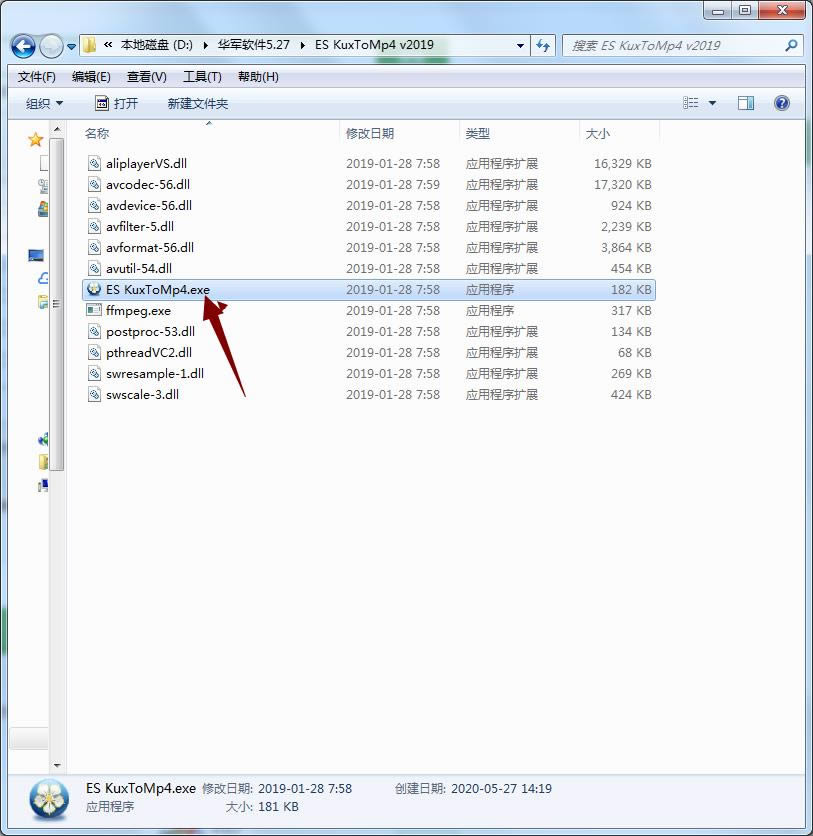
4、因为kux格式转mp4格式工具是绿色软件,所以打开就可以直接使用了
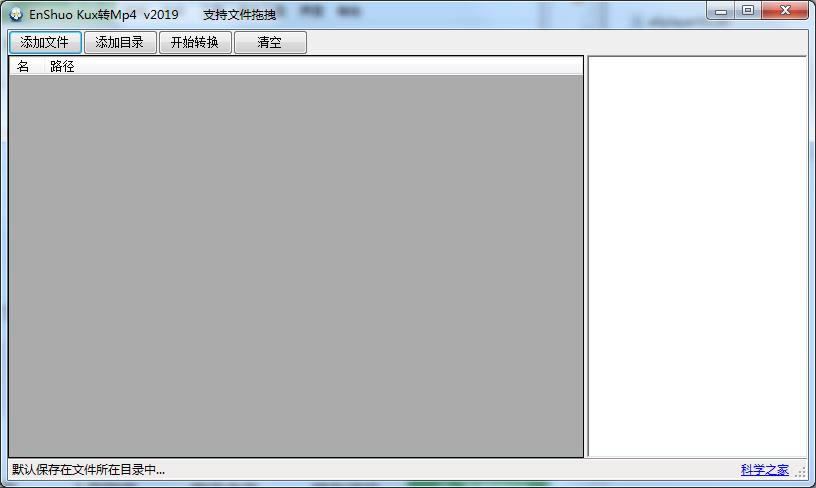
kux格式转mp4格式工具使用说明
1、在本站下载好【ESKuxToM】压缩包,解压获得【ES KuxToMp4 v2019】文件夹,并双击启用【ES KuxToMp4】应用程序;
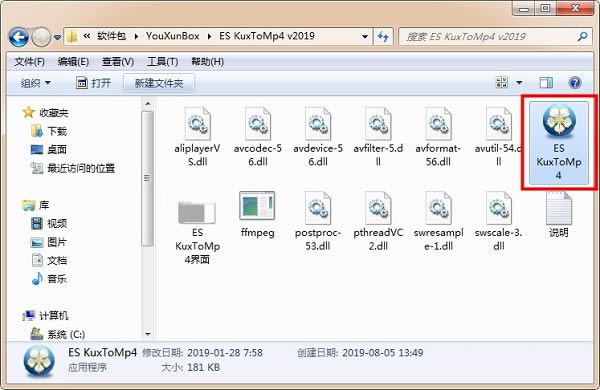
2、打开优酷客户端,选择您喜欢的影视剧集,调整好下载参数(剧集、画质、存储路径等),点击开始下载;
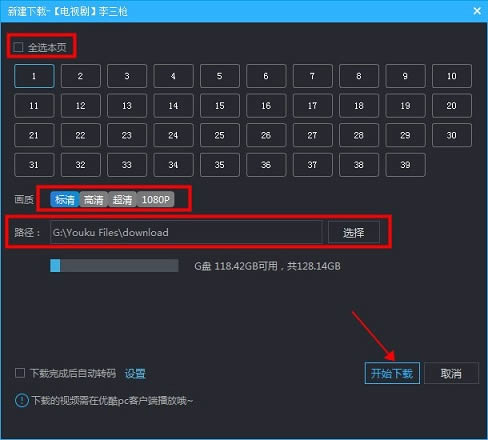
3、接下来就可以使用ES KuxToMp4工具进行格式转换了,操作如图所示:点击“添加文件”
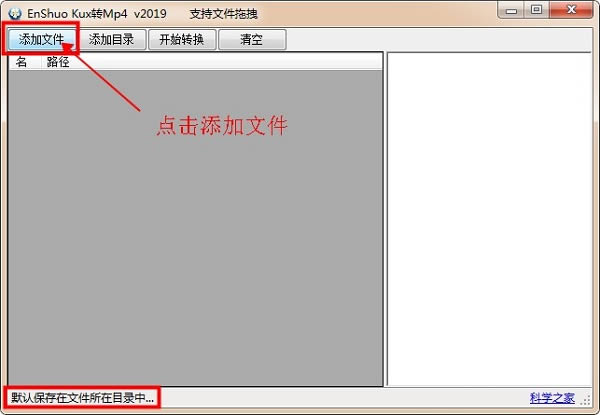
然后选择“开始转换”即可。
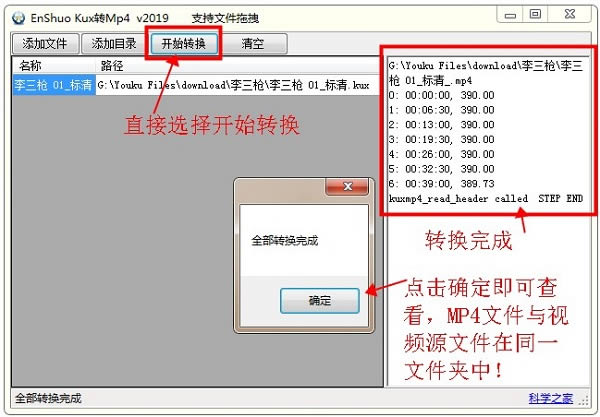
注:转换后的MP4文件和源文件默认存储在同一文件夹中!
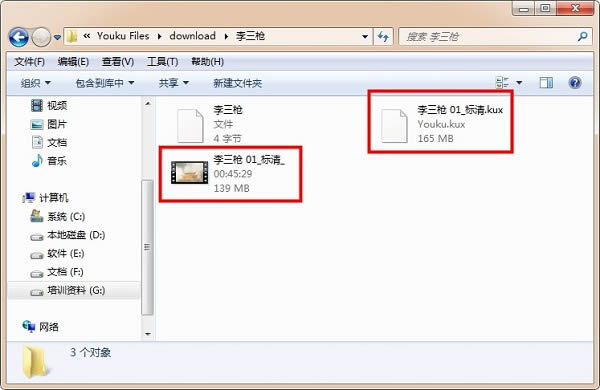
kux格式转mp4格式工具常见问题
问:如何查看优酷视频文件的下载目录?
答:优酷视频下载完成后会有弹窗提示,直接选择“查看”,然后在【已下载】目录中,找到自己下载的文件,直接点击右侧的文件图标或鼠标右键选择【打开文件目录】即可查看优酷视频下载目录。
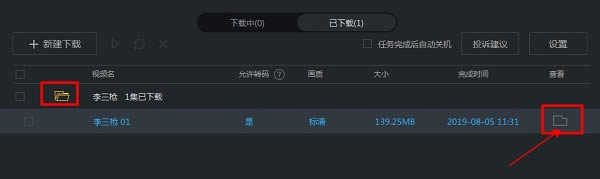
问:kux格式转mp4格式工具怎么转换视频?
答:把下载好的软件解压到指定文件夹,再把视频文件和它放在一起,双击运行开始转换就行。
kux格式转mp4格式工具更新日志
1.修正了其它bug;
2.优化了软件的兼容性。
相对于大多数用户来说,视频软件的编辑功能是面向专业人员或有兴趣爱好的人员使用的功能。下载地址
- PC版
关键词: 本地播放 kux格式转mp4格式工具